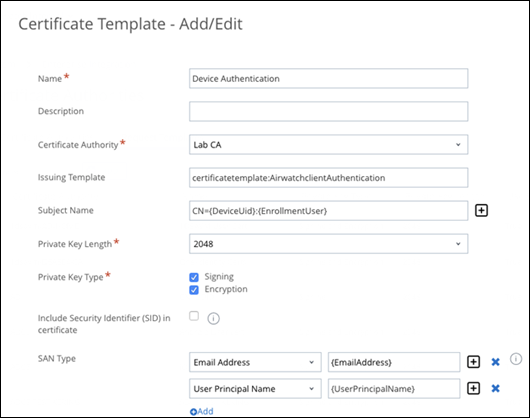Чтобы настроить возможность туннелирования для каждого приложения на устройствах с Android, необходимо включить компонент «Туннелирование на каждое приложение» в параметрах Workspace ONE Tunnel. Благодаря туннелированию для каждого приложения внутренние и управляемые общедоступные приложения могут получать доступ к корпоративным ресурсам по схеме «приложение за приложением».
Примечание: Если настраивается единый вход только для мобильных устройств Android и не используется VPN-доступ, на странице «Сведения» необходимо ввести вымышленные значения для имени узла и порта, так как для конфигурации единого входа эти сведения не используются.
Процедура
Дальнейшие действия
Настройте параметры Workspace ONE Tunnel для Workspace ONE UEM. Инструкции приведены в новейшей документации по VMware Workspace ONE Tunnel.